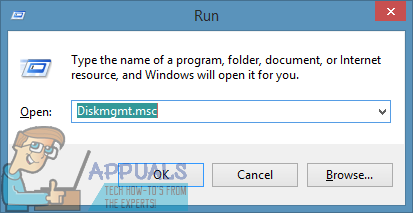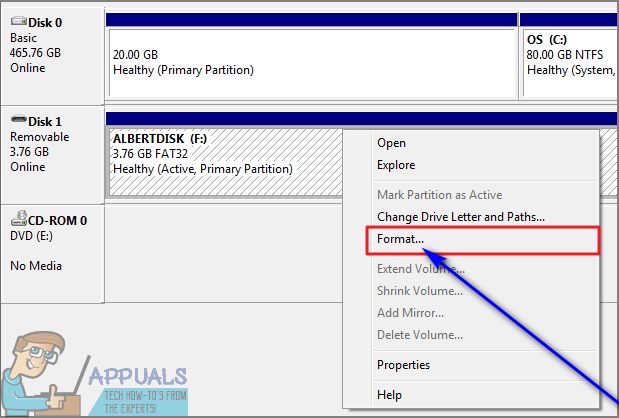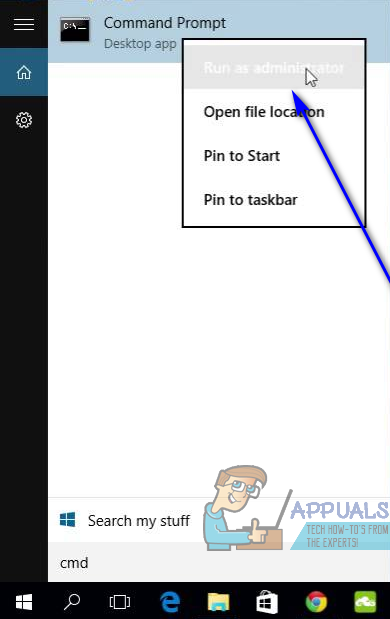Водещите файлови системи за всички устройства и устройства за съхранение на файлове в днешно време са NTFS (файловата система NT) и FAT32 (най-популярната версия на файловата система File Allocation Table). Въпреки че е вярно, че NTFS е много по-често в сравнение с FAT32, FAT32 все още има значителна потребителска база. В допълнение, NTFS е не само най-популярната файлова система от двете, но също така е доказано, че явно превъзхожда FAT32 във всички, освен в няколко аспекта. Въпреки че случаят е такъв, хората все още искат техните устройства за съхранение на файлове като външни твърди дискове и USB устройства да бъдат форматирани във FAT32 по различни причини.
Живеем в свободен свят, така че хората, които искат да имат своите USB устройства, форматирани в FAT32, заслужават да могат да форматират своите USB устройства в FAT32, въпреки че файловата система очевидно отстъпва на NTFS в почти всяко отношение. Можете да форматирате USB устройство във FAT32 доста лесно, като използвате компютър с Windows. За да форматирате USB устройство и да го конвертирате от NTFS или друг вид файлова система във файловата система FAT32, всичко, което трябва да направите, е:
- Свържете USB устройството, което искате да форматирате, към FAT32 към компютъра.
- Натисни Лого на Windows бутон + R за да отворите a Бягай диалогов прозорец.

- Тип diskmgmt.msc в Бягай и натиснете Въведете за стартиране на Windows ’ Управление на дискове полезност.
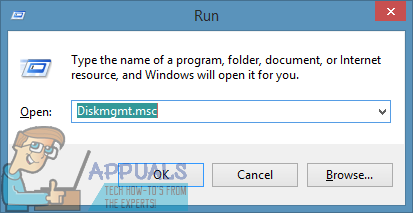
- В долната половина на Управление на дискове помощна програма, намерете списъка за целевото USB устройство и щракнете с десния бутон върху него.
- Кликнете върху Форматиране ... в полученото контекстно меню.
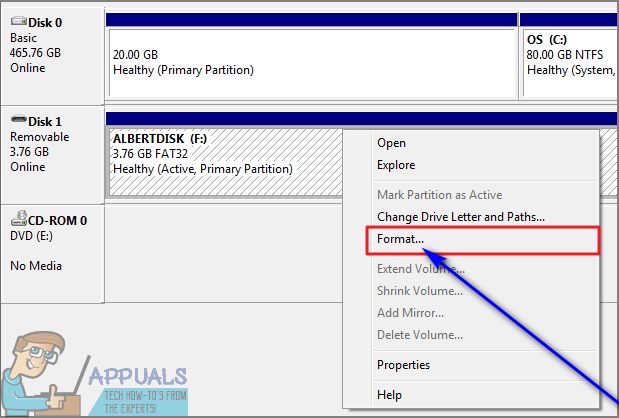
- Ако бъдете помолени да потвърдите действието, щракнете върху Да .
- Въведете име за USB устройството в Етикет за обем: отворете падащото меню, намиращо се непосредствено до Файлова система: и кликнете върху FAT32 за да го изберете.
- Кликнете върху Добре , но се уверете, че Извършете бърз формат опцията е маркирана, преди да го направите.
- Ще бъдете попитани дали наистина искате да преминете с формата в изскачащия прозорец - кликнете върху Добре .
Windows ще започне да форматира USB устройството. След като устройството е форматирано, в горната половина на Управление на дискове полезност, ще има FAT32 посочени като негови Файлова система .
Като алтернатива можете също да форматирате USB устройство във FAT32 на компютър с Windows с помощта на повишен Командния ред . За да направите това, просто:
- Отвори Старт меню .
- Търся ' cmd '.
- Намерете резултата от търсенето със заглавие cmd или Командния ред , щракнете с десния бутон върху него и щракнете върху Изпълни като администратор за стартиране на Командния ред който има административни привилегии.
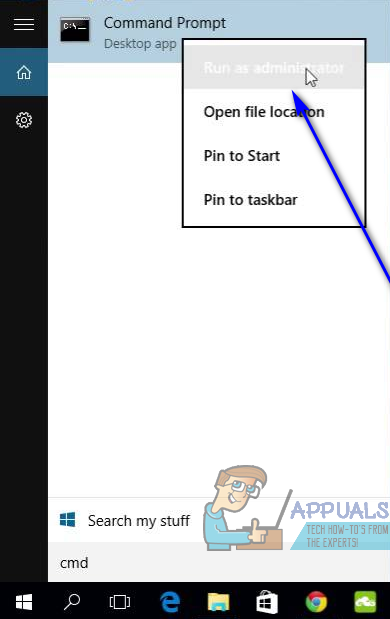
- Въведете следното в повишеното Командния ред , заместващ х с буквата на устройството, съответстваща на USB устройството, което искате да форматирате във FAT32, и натиснете Въведете .
формат / FS: FAT32 X: - Щом натиснете Въведете , Windows ще започне да форматира целевото устройство във FAT32 и всичко, което трябва да направите, е да изчакате то да го направи.